ahamoでiPhone SE(第1世代)を使う方法や乗り換え手順を解説。
ahamo(アハモ)でSIMカードを契約して、iPhone SE(第1世代)で使えるようになるまで簡単に解説
ahamoでは、手持ちのiPhone SE(第1世代)やこれから購入予定のiPhone SE(第1世代)が利用できます。ahamoでiPhone SE(第1世代)の動作確認が実施されています。
この記事では、ahamoでiPhone SE(第1世代)が使えるかどうかをメインに解説していきます。
ahamoでの動作確認状況まとめ。ahamoのすべての機能が利用できます
| 対応SIM | 音声通話 データ通信 SMS送受信 テザリング | |
|---|---|---|
| SIMフリー版 iPhone SE(第1世代) | nanoSIMのみ対応 eSIM非対応 | 対応 |
| ドコモ版 iPhone SE(第1世代) | nanoSIMのみ対応 eSIM非対応 | 対応 |
| au版 iPhone SE(第1世代) | nanoSIMのみ対応 eSIM非対応 | 対応 |
| ソフトバンク版 iPhone SE(第1世代) | nanoSIMのみ対応 eSIM非対応 | 対応 |
| UQモバイル版 iPhone SE(第1世代) | nanoSIMのみ対応 eSIM非対応 | 対応 |
| ワイモバイル版 iPhone SE(第1世代) | nanoSIMのみ対応 eSIM非対応 | 対応 |
ahamoではSIMフリー版iPhone SE(第1世代)、SIMロックを解除したキャリア版iPhone SE(第1世代)が利用できます。
iPhone SE(第1世代)sはSIMカード(nanoSIM)のみ対応しています。
ahamoのSIMカードをいれたiPhone SE(第1世代)で、音声通話、データ通信、SMS送受信、テザリングが使えます。
iPhone SE(第1世代)は5Gに対応していません。サービス提供側が5Gに対応していたとしても、スマホが5Gに対応していない場合は、もちろん5Gで通信することはできません。
iPhone SE(第1世代)sはeSIMに対応していません。ahamoでeSIMを契約しても使えません。
SIMカードのみ契約+手持ちのiPhoneを利用する(ドコモ以外からの乗り換え)
- au/UQモバイル/povo、ソフトバンク/ワイモバイル/LINEMO、楽天モバイル、格安SIMからahamoに乗り換える
- とにかくドコモ以外のキャリアや格安SIMからahamoに乗り換える
- ahamoではSIMカードのみ契約する
- SIMフリー版iPhone、購入したキャリアでSIMロック解除済みのキャリア版iPhoneを用意して使う
- ドコモ版iPhoneを用意して使う(ドコモのiPhoneにahamoのSIMカードを入れて使うときはSIMロック解除不要)
ときの手順は以下の通り。
- dアカウントの発行を行う
- 対応端末一覧ページを見て、ahamoで使いたいiPhoneが動作確認されていることを確認する
- SIMフリー版iPhone、またはSIMロック解除済みのキャリア版iPhoneを用意する
- 今契約しているキャリア・格安SIMで、MNP予約番号を取得する(MNPワンストップを利用しない場合)
- クレジットカード/銀行口座、本人確認書類(&補助書類)、メールアドレスなどの契約に必要なものを揃える
- 今のスマホそのまま!他社からお乗り換えでdポイント(期間・用途限定)10,000ポイントプレゼントキャンペーンにエントリー
- ahamo公式サイトにアクセスし、【申し込み】ボタンをタップする
- 「ahamoの申し込み」画面の「どちらで申し込みますか」では、【今の電話番号をそのまま使う】をタップする
- 「今使っている携帯電話会社はどちらですか」では、【docomo以外】をタップする
- 「申し込みと一緒にスマホを買いますか」では、【買わない】をタップし、【次へ】ボタンをタップする
- 「どちらのSIMを利用しますか」では、【SIMカード】をタップする
- 「データ通信量・オプションの選択」画面では、データ通信量とかけ放題オプションを選択して【次へ】をタップする
- dアカウントにログインする
- 乗り換えする携帯電話番号を入力する
- MNP予約番号の取得状況は、【すでに取得している】【取得していない】どちらかを選択する
- 本人確認を行う。SIMカード契約時は①「スマホで顔写真を撮影」または②「画像アップロード」が選択可能
- 個人情報の入力、クレジットカード番号などの入力など画面の指示に従って操作・入力する
- 途中で4桁のネットワーク暗証番号を決めるのでメモする。ネットワーク暗証番号は開通手続きのときに必要
- ahamoの契約を完了させる
- 数日後にahamoのSIMカードが手元に届く
- ahamoのログインページを開いて、「受付番号」「連絡先電話番号」「暗証番号」を入力してログインする
- 「切り替え(開通)」手続きボタンを選択すると、開通確認画面になるので、問題なければ「開通」ボタンを選択する
- 「開通処理完了」画面が表示されたら終了。これでahamo回線が使えるようになります
- iPhoneにahamoのSIMカードを入れて電源をオン
- iPhoneはAPN設定は不要。もしもiPhoneに他社のAPN構成プロファイルがある場合は削除する
- 発信テスト用番号(111/通話料無料)へ電話をかけ、正常に利用できることを確認
- Wi-Fiをオフにして、ブラウザアプリでWebサイトが見れること、電話ができることを確認して利用開始
SIMカードのみ契約+手持ちのiPhoneを利用する(新規契約編)
- ahamoを新規契約する(新しい電話番号を取得する)
- SIMカードのみ契約する
- SIMフリー版/SIMロック解除済みのキャリア版iPhoneを用意して使う
- ドコモ版iPhoneを用意して使う(ドコモのiPhoneにahamoのSIMカードを入れて使うときはSIMロック解除不要)
ときの手順は以下の通り。
- dアカウントの発行を行う
- 対応端末一覧ページを見て、ahamoで使いたいiPhoneが動作確認されていることを確認する
- SIMフリー版またはSIMロック解除済みのキャリア版iPhoneを用意する
- クレジットカード/銀行口座、本人確認書類(&補助書類)、メールアドレスなどの契約に必要なものを揃える
- 今のスマホそのまま!他社からお乗り換えでdポイント(期間・用途限定)10,000ポイントプレゼントキャンペーンにエントリーする
- ahamo公式サイトにアクセスし、【申し込み】ボタンをタップする
- 「ahamoの申し込み」画面の「どちらで申し込みますか」では、【新しい電話番号を発行する】をタップする
- 「申し込みと一緒にスマホを買いますか」では、【買わない】をタップし、【次へ】ボタンをタップする
- 「どちらのSIMを利用しますか」では、【SIMカード】をタップする
- 「データ通信量・オプションの選択」画面では、データ通信量とかけ放題オプションを選択して【次へ】をタップする
- dアカウントにログインする
- 本人確認を行う。SIMカード契約時は①「スマホで顔写真を撮影」または②「画像アップロード」が選択可能。eSIM契約時は①のみ
- 個人情報の入力、クレジットカード番号などの入力など画面の指示に従って操作・入力する
- ahamoの契約を完了させる
- 数日後にahamoのSIMカードが手元に届く
- ahamoのログインページを開いて、「受付番号」「連絡先電話番号」「暗証番号」を入力してログインする
- 「切り替え(開通)」手続きボタンを選択すると、開通確認画面になるので、問題なければ「開通」ボタンを選択する
- 「開通処理完了」画面が表示されたら終了。これでahamo回線が使えるようになります
- 手持ちのPhoneにahamoのSIMカードを入れて電源をオン
- iPhoneはAPN設定は不要。もしもiPhoneに他社のAPN構成プロファイルがある場合は削除する
- 発信テスト用番号(111/通話料無料)へ電話をかけ、正常に利用できることを確認
- Wi-Fiをオフにして、ブラウザアプリでWebサイトが見れること、電話ができることを確認して利用開始
ahamoは新規契約時でも開通手続きが必要です。
キャリアで購入したiPhone SE(第1世代)をahamoで使うとき、SIMロック解除は必要?
| SIMロック解除は必要? | |
|---|---|
| SIMフリー版 iPhone SE(第1世代) | 最初からSIMフリー |
| ドコモ版 iPhone SE(第1世代) | SIMロック解除不要だが、 SIMロック解除を強く推奨 |
| au版 iPhone SE(第1世代) | SIMロック解除が必須 |
| ソフトバンク版 iPhone SE(第1世代) | SIMロック解除が必須 |
| UQモバイル版 iPhone SE(第1世代) | SIMロック解除が必須 |
| ワイモバイル版 iPhone SE(第1世代) | SIMロック解除が必須 |
| その他格安SIM版 iPhone SE(第1世代) | SIMロックありなら SIMロック解除が必須 |
日本国内で販売されているSIMフリー版/キャリア版iPhoneは全て同じモデルを販売しています。たとえば「Appleがドコモのために製造したモデル」なんてものは無いです。
日本国内で販売されているiPhone SE(第1世代)は、SIMフリー版だろうが、ドコモ版/au版/ソフトバンク版/UQモバイル版/ワイモバイル版だろうが、モデル番号「A1723」というものを販売しています。
モデル番号が同じなので、キャリア版iPhoneはSIMロックを解除すれば、SIMフリー版と全く同じ状態になります。
ドコモ/au/ソフトバンクが勝手にSIMロックをかけてiPhoneを売っているだけです。SIMロックを解除すればSIMフリーになります。
総務省の資料には、「携帯電話端末にSIMロックを設定することは、原則として禁止するべきではないか」と記述されているので、本当に勝手にSIMロックをかけているだけです。
SIMフリー版はもちろんahamoが利用可能
SIMフリー版iPhone SE(第1世代)は、もちろん何もしなくてもahamoが利用可能です。
ドコモ版はSIMロック解除不要でahamoが利用可能だが、ahamo契約前にSIMロック解除を推奨
ドコモ版iPhone SE(第1世代)をahamoで利用するときは、SIMロックを解除しなくてもahamoのSIMカードが利用できます。
ドコモは昔から格安SIMに優しくて、ドコモから販売されたスマホにドコモ回線のSIMカードを入れて利用するときは、SIMロック解除が不要なんです。
ですが、ドコモ版iPhoneはSIMロックを解除すれば、ドコモ回線だけでなくau回線/ソフトバンク回線/楽天回線にフル対応するので、ahamoを契約する前にSIMロックを解除しておくことをオススメします。
SIMロックを解除することによって起きる問題やデメリットは1つもありません。
将来ahamoから別の携帯電話会社に乗り換えたくなったときもスムーズです。また、ゲオなどで売るときもSIMロックを解除しておいたほうが少しは高く売れますよ。
au版/ソフトバンク版/UQモバイル版/ワイモバイル版はSIMロック解除が必須
- au版iPhone SE(第1世代)
- ソフトバンク版iPhone SE(第1世代)
- ワイモバイル版iPhone SE(第1世代)
- UQモバイル版iPhone SE(第1世代)
などの、とにかくドコモ以外のキャリアで購入したiPhone SE(第1世代)に、ahamoのSIMカードを入れて利用する場合は、ahamoを契約する前に絶対にSIMロックを解除してください。
SIMロックを解除していないドコモ以外のキャリアで購入したiPhoneに、ahamoのSIMカードを入れても、iPhoneでは「SIMが無効です」と表示されます。
ahamoでSIMカードのみ/eSIMのみ契約するときの流れを1つずつ解説
- dアカウントの発行を行う
- 対応端末一覧ページを見て、ahamoで使いたいiPhoneが動作確認されていることを確認する
- キャリア版iPhoneを利用する場合は、iPhoneのSIMロック解除手続きをしておく。ドコモ版iPhoneであってもSIMロック解除を強く推奨
- 今契約している携帯電話会社や格安SIMで、MNP予約番号を取得する(MNPワンストップ利用なら不要)
- クレジットカード/銀行口座、本人確認書類(&補助書類)、メールアドレスなどの契約に必要なものを揃える
- 今のスマホそのまま!他社からお乗り換えでdポイント(期間・用途限定)10,000ポイントプレゼントキャンペーンにエントリー完了後に、ahamo公式サイトにアクセスして、「申し込み」ボタンを押す
- 画面の指示に従ってSIMカード/eSIMの契約を完了させる
- ahamoのSIMカードは「nanoSIM」サイズのみ提供しています。SIMカード申し込み画面ではSIMサイズの選択肢は出てきません
ahamoのキャンペーンにエントリーする
ahamo公式キャンペーンサイトからエントリーし、ahamoサイトでSIMのみの他社からの乗り換え(MNP)で、dポイント(期間・用途限定)2,000円分が5ヶ月間毎月進呈(計10,000ポイント)されます。
ahamo契約前にahamoのキャンペーンサイトからエントリーしてください。
【手順①】dアカウントの発行/ahamoの契約に必要なものを事前に用意する
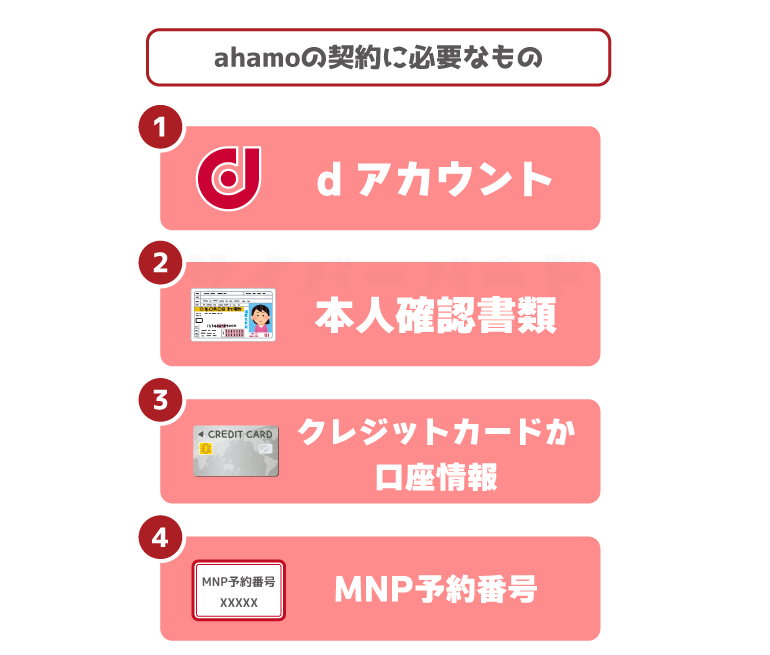
ahamoを契約するときはdアカウントの発行が必要になります。また、本人確認書類・契約者名義のクレジットカード・口座情報を準備してください。
ahamoを契約するときはdアカウントの発行等が必要
dアカウント作成時には、メールアドレスとSMSが受信できる携帯電話端末が必要です。
ahamoの契約に必要なものを用意する
- 本人確認書類
- 契約者名義のクレジットカード/キャッシュカード(口座情報)
- 連絡先フリーメールアドレス(ahamoがフリーメールアドレスを推奨)
- MNP予約番号
利用できる本人確認書類
以下の本人確認書類を準備してください。
- 運転免許証
- マイナンバーカード(個人番号カード)
- 身体障がい者手帳
- 精神障がい者保健福祉手帳(障がい者手帳)
- 療育手帳
- 運転経歴証明書
- 住民基本台帳カード
- 在留カード
ahamoを利用する際にはdアカウントが必要になります。dアカウントを持っていない人は事前に取得するとスムーズにahamoを申し込めます。
dアカウントとは、スマートフォン、タブレット、パソコンなどでdアカウント対応のサービスやdポイントを利用するときに必要なお客様IDです、
dアカウントはドコモの契約の有無にかかわらず、誰でも無料で取得できます。dアカウントの作成はdアカウントから。特に難しい操作を求められることはないのでご安心ください。
【手順②】iPhoneのSIMロックを解除する
au/UQモバイル、ソフトバンク/ワイモバイルで購入したiPhoneにahamoのSIMカードを入れて利用する場合は、購入したキャリアでiPhoneのSIMロック解除手続きをしてください。
ドコモで購入したiPhoneにahamoのSIMカードを入れて利用するときは、SIMロック解除不要で利用できますが、ahamo契約前にSIMロック解除を強く推奨します。
その理由は、ドコモ版iPhoneのSIMロックを解除すればドコモ回線だけでなく、au回線/ソフトバンク回線/楽天モバイル回線に対応するからです。今後ahamoから別の回線に乗り換えたくなったときもスムーズです。
どのキャリアでもそうですが、解約後・他社へ乗り換え後にSIMロック解除するほうが面倒ですよ。
楽天モバイルで販売されているiPhoneは、最初からSIMロック無しのSIMフリー状態で販売されているので、SIMロック解除は不要です。
iPhone 12シリーズまで/iPhone SE(第2世代)までのiPhoneは、楽天モバイル以外のキャリアでは「SIMロックあり」状態で販売されています。
iPhone 13シリーズ以降/iPhone SE(第3世代以降)のiPhoneは、どのキャリアでもSIMロックなしのSIMフリー状態で販売されています。
【手順③】MNPワンストップを利用するか・MNP予約番号を発行するか決める(乗り換え時のみ)
他社からahamoに乗り換える場合、MNPワンストップ方式を利用するか、従来どおりにMNP予約番号を発行して申し込むかどうか決めてください。どちらで申し込んでもOKです。
ahamoはMNPワンストップに対応しています。MNPワンストップ対応事業者からahamoに乗り換える場合はMNP予約番号の発行は不要です。
MNPワンストップは、従来必要だったMNP予約番号の発行・取得手続きが不要になる制度です。面倒な手続きが不要になり、より簡単でより早く乗り換えが可能になりました。
MNPワンストプ対応事業者は以下の通り。
ドコモ/ahamo、au/UQ mobile/povo、ソフトバンク/Y!mobile/LINEMO、楽天モバイル、日本通信SIM、mineo、センターモバイル・ゼロモバイル、LPモバイル、IIJmio、NUROモバイル、イオンモバイル、BIGLOBEモバイル、J:COM MOBILE
【手順④】ahamoのSIMカード/eSIMを申し込む
ahamoの契約に必要なものを用意したら、ahamo公式サイトにアクセスして、SIMカードやeSIMを新規契約または他社から乗り換えで契約してください。
ahamoで提供されているSIMカードは「nanoSIM」サイズ1種類のみです。SIMカードを申し込むときにSIMサイズの選択肢はありません。
ahamoでSIMカードを新規契約または他社から乗り換えで契約する場合は、最短3日で自宅に商品が配送されます。配送日時の指定は手続き時に選択できます。
ちなみに、ahamoの申し込み時点で受取日時の選択ができるようになっています。
- 今のスマホそのまま!他社からお乗り換えでdポイント(期間・用途限定)10,000ポイントプレゼントキャンペーンにエントリーする
- ahamo公式サイトにアクセスし、【申し込み】ボタンをタップする
- 「ahamoの申し込み」画面の「どちらで申し込みますか」では、【今の電話番号をそのまま使う】をタップする
- 「今使っている携帯電話会社はどちらですか」では、「docomo以外」をタップする
- 「申し込みと一緒にスマホを買いますか」では、【買わない】をタップし、【次へ】ボタンをタップする
- 「どちらのSIMを利用しますか」では、【SIMカード】または【eSIM】をタップする
- 「データ通信量・オプションの選択」画面では、データ通信量とかけ放題オプションを選択して【次へ】をタップする
- dアカウントにログインする
- 乗り換えする携帯電話番号を入力する
- MNP予約番号の取得状況は、【すでに取得している】【取得していない】どちらかを選択する
- 【すでに取得している】を選択した場合はMNP予約番号、MNP予約番号有効期限を入力する
- 【取得していない】を選択した場合は、MNPワンストップの手続きが必要なので画面の指示に従って操作する
- 本人確認を行う。SIMカード契約時は①「スマホで顔写真を撮影」または②「画像アップロード」が選択可能。eSIM契約時は①のみ
- 個人情報の入力、クレジットカード番号などの入力など画面の指示に従って操作・入力する
- ahamoの契約を完了させる
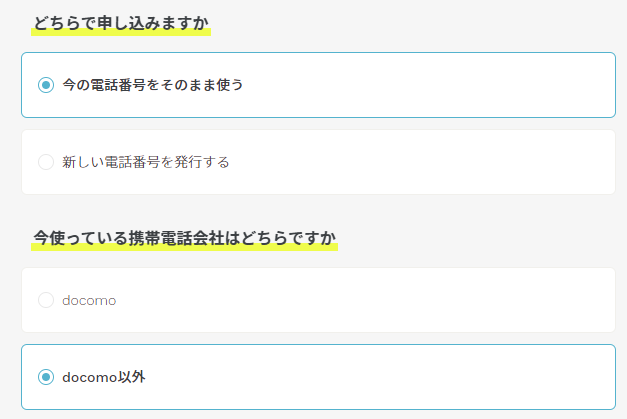
ドコモ以外のキャリア・格安SIMからahamoに乗り換える場合は、「今の電話番号をそのまま使う」と「docomo以外」を選択してください。
新規契約する場合は、「ahamoの申し込み」画面の「どちらで申し込みますか」では、【新しい電話番号を発行する】をタップしてください。
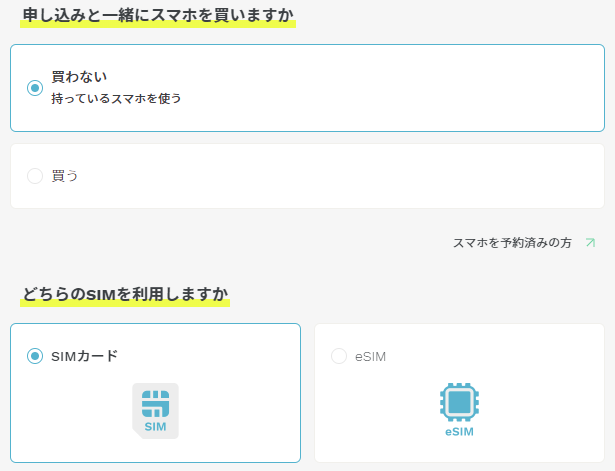
「申し込みと一緒にスマホを買いますか」では【買わない】を、どちらのSIMを利用しますかでは【SIMカード】または【eSIM】を選択してください。
eSIMに対応しているのはiPhone XS/XS Max/XR以降の機種です。iPhone 6s, iPhone 6s Plus, iPhone SE(第1世代), iPhone 7, iPhone 7 Plus, iPhone 8, iPhone 8 Plus, iPhone XはeSIMに対応していません。
eSIMを契約する時には「スマホで顔写真を撮影」(eKYC)の利用、EIDの入力が必須(EID入力はコピペでOK)
eSIMを契約するときはeKYCを利用した本人確認が必須です。
eKYCとは、PCまたはスマートフォンのカメラで撮影した本人確認書類(運転免許証またはマイナンバーカード)と顔の画像を送信することで、本人確認が実施される便利なシステムです。
なお、このeKYCによる本人確認を開始すると新しくウィンドウが表示されますが、本人確認が完了したらウィンドウを閉じてください。閉じると「完了しました。」と表示されているはずなので、「次へ」を選択してください。
EIDの確認方法(iPhone)
契約者情報の入力画面になりますが、その画面の中央でEIDを入力する項目があります。
EIDは、iPhoneの「設定」→「一般」→「情報」の真ん中らへんにあります。ここをコピーして貼り付けてください。
ahamoのSIMカードが手元に届いてからの手順
- 数日後SIMカードが手元に届く
- ahamoにログインして開通手続きを完了させる
- iPhoneにahamoのSIMカードを入れて、iPhoneの電源をオン
- アクティベーションロック画面が表示された場合は、画面の指示に従ってApple IDとパスワードを入力する
- ホーム画面になったら、一度iPhoneを再起動させる
- iPhoneはAPN設定は不要。他社APN構成プロファイルがある場合は削除する
- 発信テスト用番号(111/通話料無料)へ電話をかけ、正常に利用できることを確認
- Wi-Fiをオフにして、ブラウザアプリでWebサイトが見れること、電話ができることを確認して利用開始
【手順①】SIMカードが届いたら、ahamoにログインして開通手続きをする

ahamoのSIMカードが届いたら、ahamoアプリまたは鉄続きサイトを起動し、申し込み時に登録したdアカウントでログインしてください。
SIMカード契約時は、新規契約でも他社から乗り換えでも開通手続きが必要になります。
他社から乗り換えの場合はahamoで開通手続きが完了すると、今使っているキャリア・格安SIMとの契約が自動で解約されて回線が圏外になります。同時にahamoの回線が開通し、ahamoのSIMでデータ通信や音声通話ができるようになります。
- ahamoの手続きサイトまたはahamoアプリを起動してログインページを開く
- 「受付番号でログイン」を選択
- 「受付番号」「連絡先電話番号」「暗証番号」を入力してログイン
- 商品が出荷されると「切り替え(開通)」手続きのボタンが表示される
- 開通情報を確認して、問題がなければ「開通する」ボタンをクリックする
- 開通処理完了画面が表示されたら完了
| 契約方法 | 開通窓口 | 受付時間 |
|---|---|---|
| 新規契約 | アプリ WEB 電話 | 24時間 |
| 他社から 乗り換え(MNP) | アプリ WEB | 午前9時~午後9時 |
| ドコモからahamo (SIMカード同梱の場合) | WEB 電話 | 24時間 |
他社から乗り換え(MNP)でahamoを契約している場合は、事業者間でシステムを連携する都合上、上記の時間内での受付時間外となりエラーとなる場合があります。
新規契約やドコモから移行は開通手続きは24時間受け付けています。
毎週火曜日の22時から翌日8時30分までは定期メンテナンスを実施しているため、新規契約・乗り換え・プラン変更の手続きができなくなります。
【手順②】iPhoneにahamoのSIMカードを入れる

iPhoneに入っている他社のSIMカードを取り出して、ahamoのSIMカードと入れ替えましょう。
SIMカードの入れ替え方が分からない場合は、YouTubeで「SIMカード 入れ替え」などで検索するといっぱい動画が出てくるので、それを見て参考にしてください。
ahamoのSIMカードを入れて起動したとき、iPhoneのアクティベーションを求められることがあります。iPhoneの機種によってはアクティベーションがありません。
画面の指示に従ってApple IDとパスワードを入力しましょう。
【手順③】iPhoneはAPN設定不要だが、他社APN構成プロファイルがあるなら削除
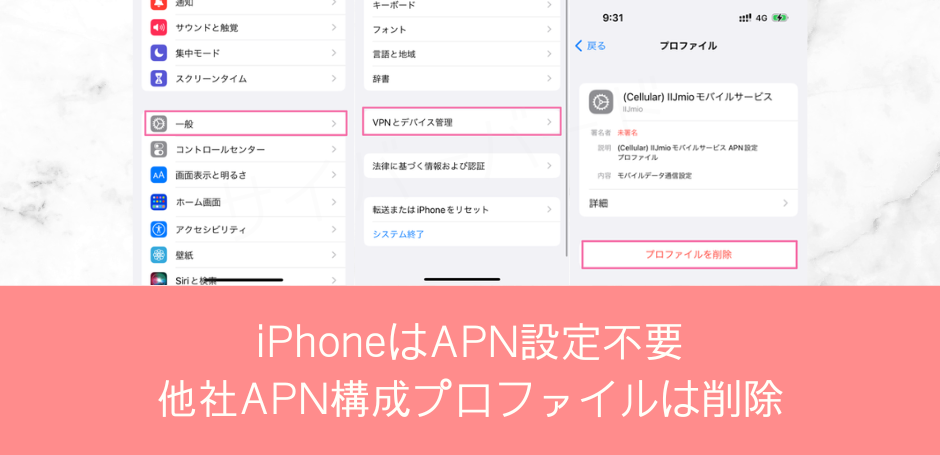
SIMカードをiPhoneに入れるとAPN設定が自動で完了します。APN設定不要です。
iOSバージョンが最新バージョンではない人はバージョンアップデートをしておくことをオススメします。
iPhoneに他社のAPN構成プロファイルがある場合は削除してください。
ahamoを契約する前に、UQモバイル/ワイモバイル/格安SIMなどを利用していた人は、iPhoneにその携帯電話会社が提供しているAPN構成プロファイルをインストールしているはずです。
本来ahamoはAPN設定不要で利用できるんですが、他社APN構成プロファイルのせいでahamoでデータ通信や音声通話ができなくなる問題が発生します。
APN構成プロファイルの削除方法
- 「設定」をタップ
- 「一般」をタップ
- 「プロファイルとデバイス管理」をタップ
(「プロファイル」と表示される場合もある) - 削除する他社のAPN構成プロファイルをタップ
- 「プロファイルを削除」をタップ
- 「パスコード」を入力
- APN構成プロファイルが削除されたことを確認
- 削除後、プロファイルが1つもない場合には、手順3の画面に「プロファイルとデバイス管理」メニューは表示されません
【手順④】発信用テスト電話番号に電話をかけ、利用できることを確認して利用開始

発信テスト用番号(111/通話料無料)へ電話をかけ、正常に利用できることを確認してください。
- ahamoで開通手続きが完了している
- SIMカードを使いたいiPhoneに入れている
- iPhoneのSIMロックが解除できている
- 他社APN構成プロファイルを削除している
順番はどうでもいいので、上記の作業がしっかりできていれば、スマホがahamo回線に繋がっているはずです。
Wi-Fiをオフにして、電話ができること、SafariやChromeなどのブラウザアプリでWebサイトが見れることを確認してください。





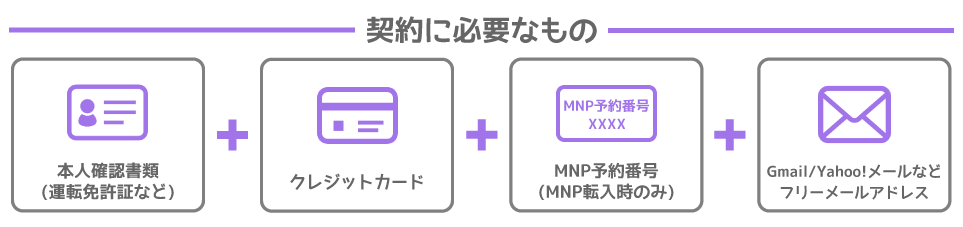
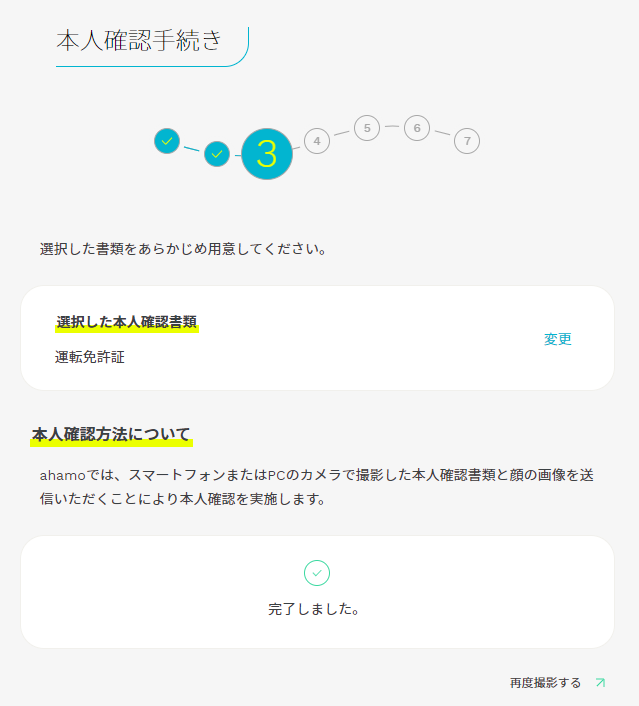
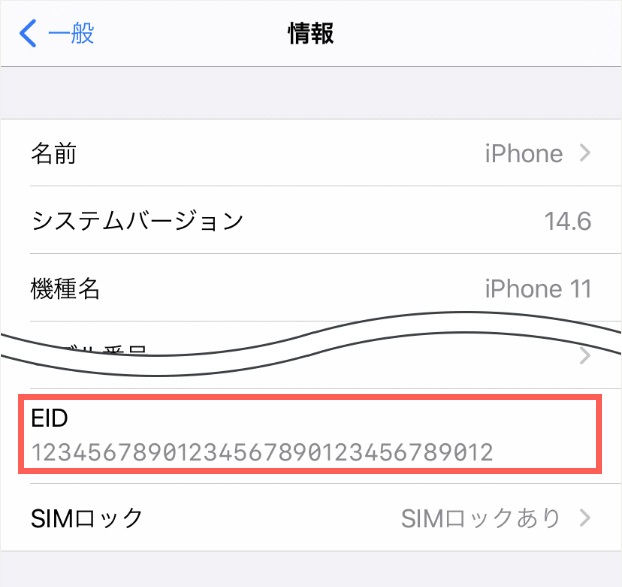








コメント